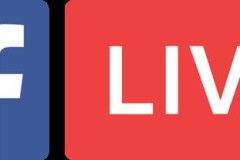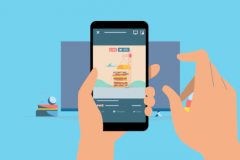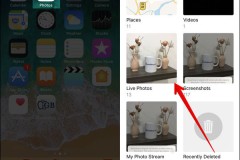Hiện nay, livestream trên Facebook đã trở thành công cụ mạnh mẽ để kết nối khán giả với doanh nghiệp hoặc người bán hàng cá nhân. Nếu như bạn có nhu cầu cắt ghép video livestream để rút gọn nội dung, tập trung vào phần giá trị nhất để tăng tỷ lệ giữ chân người xem và tối ưu hóa cho thuật toán thì bài viết này sẽ hướng dẫn bạn cách cắt video livestream trên Facebook chi tiết. Cùng tìm hiểu cách thực hiện nhé!
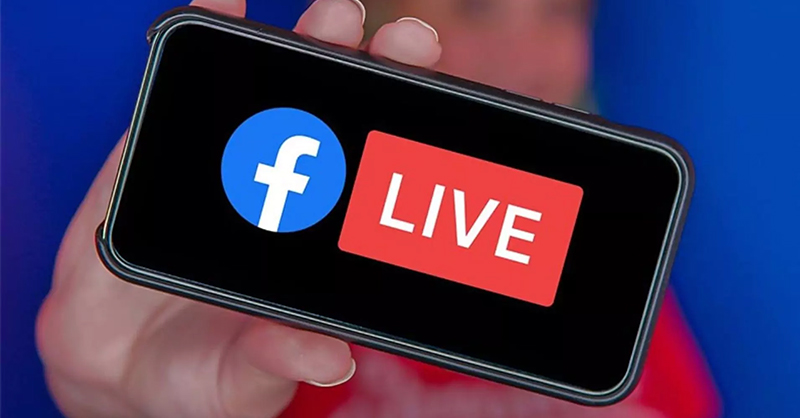
Cách cắt video livestream trên Facebook
1. Lợi ích của việc cắt video livestream trên Facebook
Trước khi đi vào chi tiết cách thực hiện, chúng ta hãy cùng tìm hiểu lý do tại sao bạn nên biết cách cắt video livestream trên Facebook.
Đầu tiên, việc cắt video giúp nội dung livestream trở nên ngắn gọn hơn, phù hợp với xu hướng xem nhanh của người dùng mạng xã hội. Theo thống kê từ Meta - công ty mẹ của Facebook - các video ngắn dưới 15 phút thường có tỷ lệ hoàn thành xem cao hơn, từ đó dẫn đến tăng tương tác như like, share và comment. Ví dụ, nếu bạn muốn đăng lại video bán hàng qua livestream, việc cắt bỏ phần giới thiệu dài dòng ban đầu hoặc các đoạn bị lỗi âm thanh sẽ làm cho video trở nên chuyên nghiệp hơn, dễ dàng thu hút khách hàng tiềm năng.
Thứ hai, cắt video hỗ trợ bạn trong quá trình tái sử dụng nội dung. Bạn có thể tạo ra các clip ngắn từ một buổi live dài để đăng lại trên Reels, Stories hoặc các nền tảng khác, mở rộng phạm vi tiếp cận.
Cuối cùng, việc cắt và lưu video kịp thời sẽ giúp bạn tránh mất dữ liệu khi video live trên Facebook hiện nay chỉ được lưu trữ trong vòng 30 ngày.
Nhìn chung, việc cắt video livestream trên Facebook không chỉ là kỹ thuật mà còn là chiến lược để nâng cao hiệu quả nội dung, đặc biệt với những ai đang kinh doanh online.
2. Cách cắt video livestream trên Facebook qua Live Producer
Một trong những cách phổ biến và tiện lợi để cắt video livestream trên Facebook là sử dụng Live Producer - công cụ chính thức của Meta dành cho việc phát trực tiếp. Phương pháp này phù hợp khi bạn muốn tạo clip ngắn ngay trong lúc đang live, giúp tận dụng khoảnh khắc “nóng hổi” để thu hút khán giả. Tuy nhiên, cần lưu ý rằng bạn chỉ có thể cắt sau ít nhất 5 giây phát sóng và quy trình có sự khác biệt tùy theo thiết bị sử dụng (webcam hay phần mềm thứ ba như OBS Studio).
Nếu dùng webcam (phát trực tiếp từ máy tính hoặc điện thoại), bạn chỉ có thể cắt từ 60 giây cuối cùng của buổi live và không thể chỉnh sửa hoặc xóa clip cho đến khi kết thúc phát sóng. Ngược lại, nếu sử dụng phần mềm thứ ba, bạn sẽ tự do hơn trong việc chọn thời gian cắt, giúp cho quy trình linh hoạt hơn.
Dưới đây là các bước chi tiết mà bạn có thể tham khảo:
Bước 1 - Truy cập Live Producer: Mở trình duyệt và truy cập đường dẫn https://www.facebook.com/live/producer. Đăng nhập tài khoản Facebook của bạn và bắt đầu buổi livestream bằng cách chọn 'Phát trực tiếp ngay' (Go Live Now).
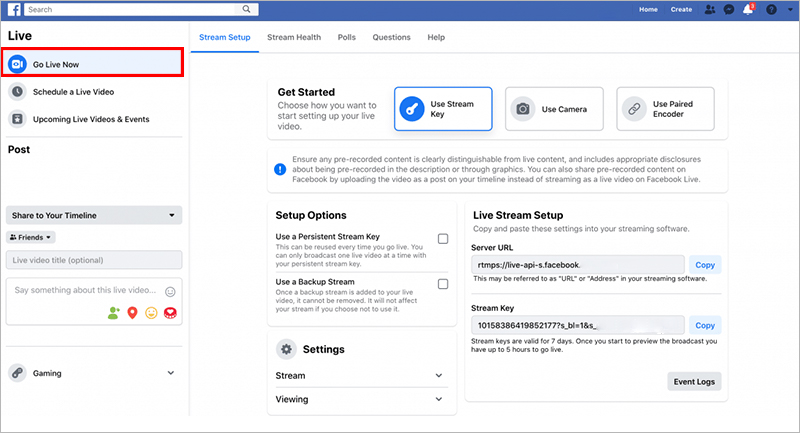
Truy cập Live Producer và bắt đầu livestream
Bước 2 - Chọn tùy chọn cắt clip: Trong menu bên trái, nhấp vào 'Phân phối' (Distribution), sau đó chọn 'Clip' (Clipping). Lúc này, hệ thống sẽ yêu cầu bạn thêm tiêu đề cho clip, bạn hãy chọn tiêu đề sao cho thu hút, chứa từ khóa liên quan để tăng khả năng hiển thị.
Bước 3 - Thiết lập thời gian cắt: Nếu dùng phần mềm thứ ba, bạn có thể nhập mốc thời gian bắt đầu và kết thúc trực tiếp hoặc kéo thanh trượt màu vàng bên dưới video để chọn đoạn cắt mong muốn. Nếu dùng webcam, hệ thống sẽ tự động lấy 60 giây cuối của buổi live. Bạn hãy kiểm tra xem trước để đảm bảo clip không có lỗi.
Bước 4 - Tạo và đăng clip: Nhấp 'Tạo clip mới', chờ thông báo xác nhận từ hệ thống. Sau đó, bạn có thể đăng clip lên Fanpage, trang cá nhân hoặc chia sẻ liên kết ngay lập tức.
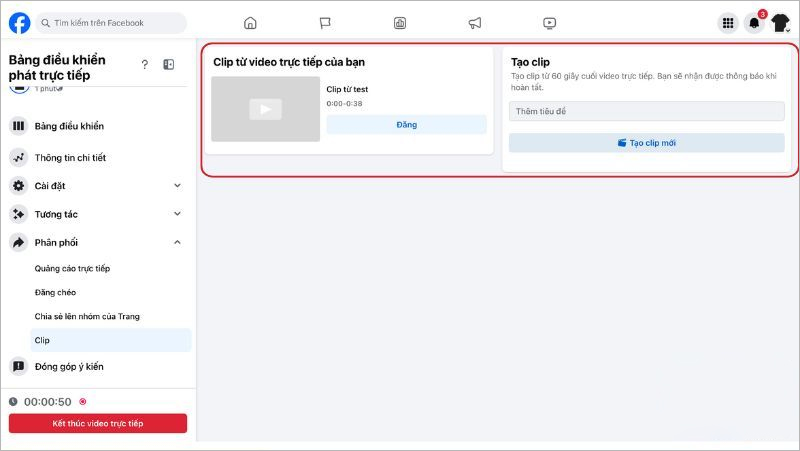
Cắt video livestream Facebook từ Live Producer
3. Cách cắt video livestream đã đăng từ Meta Business Suite
Đối với các video livestream đã kết thúc và đăng lên Facebook thì Meta Business Suite là công cụ lý tưởng để bạn cắt và chỉnh sửa. Đây là nền tảng quản lý chuyên sâu dành cho Page doanh nghiệp hoặc creator chuyên nghiệp, giúp bạn truy cập thư viện video dễ dàng và tạo clip mà không cần phần mềm bên thứ ba.
Meta Business Suite hỗ trợ bạn cắt video với độ chính xác cao nhờ hệ thống thanh trượt và tùy chỉnh tiêu đề, mô tả, giúp tối ưu hóa cho mục đích quảng cáo. Tuy nhiên, bạn cần có quyền quản trị Page để truy cập đầy đủ tính năng chỉnh sửa video.
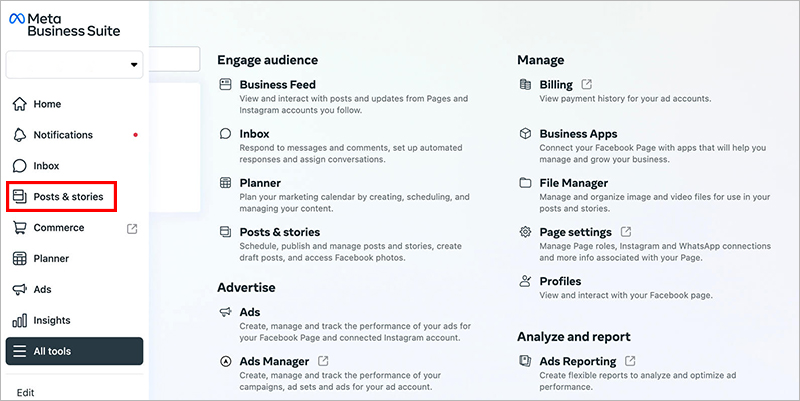
Cách cắt video livestream đã đăng từ Meta Business Suite
Dưới đây là hướng dẫn từng bước:
Bước 1 - Truy cập Meta Business Suite: Mở https://business.facebook.com/ và đăng nhập. Chọn tab “Content” hoặc “Posts & stories” ở menu bên trái, sau đó sử dụng bộ lọc 'Loại bài viết' và chọn 'Live' để hiển thị danh sách video livestream đã đăng.
Bước 2 - Chọn video cần cắt: Tìm video mong muốn, nhấp vào biểu tượng ba chấm (Tùy chọn), sau đó chọn 'Chỉnh sửa bài viết' để mở bảng điều khiển Live Producer.
Bước 3 - Tạo clip từ video: Trong phần 'Hành động nhanh' (Quick Actions), chọn 'Tạo clip từ video' hoặc đi đến 'Phân phối' > Chọn 'Clip'. Thêm tiêu đề và mô tả ngắn gọn, nên chứa từ khóa để hỗ trợ SEO.
Bước 4 - Điều chỉnh và lưu clip: Sử dụng thanh trượt màu vàng để thiết lập thời gian bắt đầu và kết thúc. Nếu cần, bạn có thể nhấp biểu tượng bút chì để chỉnh sửa thêm (như cắt âm thanh hoặc thêm text). Cuối cùng, nhấn 'Lưu' hoặc 'Tạo clip' và đợi hệ thống hoàn tất clip cho bạn.
4. Lưu ý khi cắt video livestream trên Facebook
Để đạt kết quả tốt nhất khi thực hiện cách cắt video livestream trên Facebook, bạn có thể chú ý một số điểm sau:
- Bạn chỉ có thể cắt video trên Live sau khi video đã phát được 5 giây.
- Kiểm tra chất lượng video trước khi cắt để đảm bảo âm thanh rõ ràng và hình ảnh ổn định.
- Tuân thủ chính sách của Meta, video cắt không được vi phạm bản quyền hoặc chứa nội dung nhạy cảm, nếu không có thể bị xóa.
- Kể từ ngày 19/2/2025, Meta sẽ tự động xóa video livestream sau 30 ngày lưu trữ trên Page hoặc profile. Do đó, bạn hãy cắt và tải video về ngay sau khi live để tránh mất dữ liệu. Bạn có thể sử dụng tính năng tải xuống trong Meta Business Suite để lưu trữ video lâu dài.
5. Lời kết
Cách cắt video livestream trên Facebook qua Live Producer và Meta Business Suite không chỉ đơn giản mà còn mang lại giá trị lớn trong việc tối ưu nội dung. Với hai phương pháp trên, bạn có thể dễ dàng tạo ra các clip chất lượng cao, tăng tương tác và hỗ trợ kinh doanh hiệu quả. Chúc bạn thành công!
Xem thêm: Hướng dẫn cách bật, tắt chế độ chuyên nghiệp trên FacebookĐể cắt video livestream trên Facebook một cách hiệu quả hơn thì bạn hãy khám phá và sở hữu ngay chiếc laptop chính hãng, chất lượng cao tại Siêu Thị Điện Máy - Nội Thất Chợ Lớn nhé!